今天给各位分享ie主页无法修改的知识,其中也会对ie浏览器主页无法修改进行解释,如果能碰巧解决你现在面临的问题,别忘了关注本站,现在开始吧!
IE无法修改主页怎么办
本文贡献者:【愈姝美】, 疑问关键字:ie主页无法修改, 下面就让重庆云诚科技小编为你解答,希望本文能找到您要的答案!
贡献者回答主页解除锁定:
点→开始→运行→输入→ gpedit.msc
打开组策略,
在左边的树状结构中找到
用户配置→管理模板→Windows组件→点击 Internet Explorer
找到窗口右面有一项为:“禁用更改主页设置”,双击该项,选为“未配置”。
完成这一步之后就可以确定internet选项卡了,再次打开internet选项卡,就可以更改为你自己的首页了。
浏览器被广告弹出骚扰、恶意跳转链接和更改首页问题解决方案 (选择部分条目执行,不必全做):
1、C:\Program Files\Internet Explorer到这里找到→IEXPLORE.EXE→发送到桌面快捷方式→用这个。右键点刚刚发送到桌面的这个IEXPLORE.EXE快捷方式→属性→目标栏最后面→加一个空格→输入你要设置的主页网址(如"C:\Program Files\Internet Explorer\IEXPLORE.EXE"[此处空格]→应用→确定)。记住:目标栏最后要加空一格再输网址→这样你的主页就永远不会被篡改。
2、删除下面任务栏的IE快捷方式,也换成上面那个快捷方式(通过鼠标拖拽)。
3、开始→运行→regedit→编辑→查找(或者Ctrl+F)→输入弹出的恶意网址→查找→找到后把→名称对应下的值删除或置0 。
4、打开浏览器,点“工具”→“管理加载项”那里禁用所有可疑插件,或者你能准确知道没问题的保留。然后→工具→INTERNET选项→常规页面→删除cookies→删除文件→钩选删除所有脱机内容→确定→设置使用的磁盘空间为:8MB或以下(我自己使用的设置是1MB)→确定→清除历史纪录→网页保存在历史记录中的天数:3以下→应用确定(我自己使用的设置是“0”天)。
5、还原浏览器高级设置:工具→INTERNET选项→高级→还原默认设置。
6、恢复默认浏览器的方法“工具”→Internet选项→程序→最下面有个“检查Internet Explorer是否为默认的浏览器”把前面的钩选上,确定。
7、设置主页:“工具”→Internet选项→常规→可以更改主页地址→键入你喜欢的常用网址→应用。
8、如果浏览器中毒就使用卡卡助手4.0版本修复,然后做插件免疫:全部钩选→免疫。然后→全部去掉钩选→找到“必备”一项,把能用到的插件重新钩选→取消免疫。能用到的就是FLASH和几种播放器的,其余的不要取消免疫。
9、运行→regedit→进入注册表, 在→
HKEY_LOCAL_MACHINE\SOFTWARE\Microsoft\Windows\CurrentVersion\Explorer\ShellExecuteHooks
这个位置有一个正常的键值{AEB6717E-7E19-11d0-97EE-00C04FD91972}, 将其他的删除(默认项也保留无法删除)。
10、检查你的浏览器是否被某种(游戏或其它)安装程序恶意附加了某种插件→卸载清理掉它。
11、锁定主页永不更改:
进入Internet选项,把主页改成你所想要的→然后按应用→不要按确认→千万记住这个→也不要关闭选项卡→然后按开始→运行→输入→ gpedit.msc
打开组策略→在左边的树状结构中找到:
用户配置→管理模板→Windows组件→点击 Internet Explorer
找到窗口右面有一项为:→“禁用更改主页设置”→设置好你想要的默认主页→然后双击该项→选为“已启用”。
完成这一步之后就可以确定internet选项卡了→再次打开internet选项卡→可以发现主页那一栏变灰了就是不可更改了。
以上就是重庆云诚科技小编解答(愈姝美)分析关于“IE无法修改主页怎么办”的答案,接下来继续为你详解投稿用户(忍风战队)回答“为什么我的IE主页修改不了?”的一些相关解答,希望能解决你的问题!
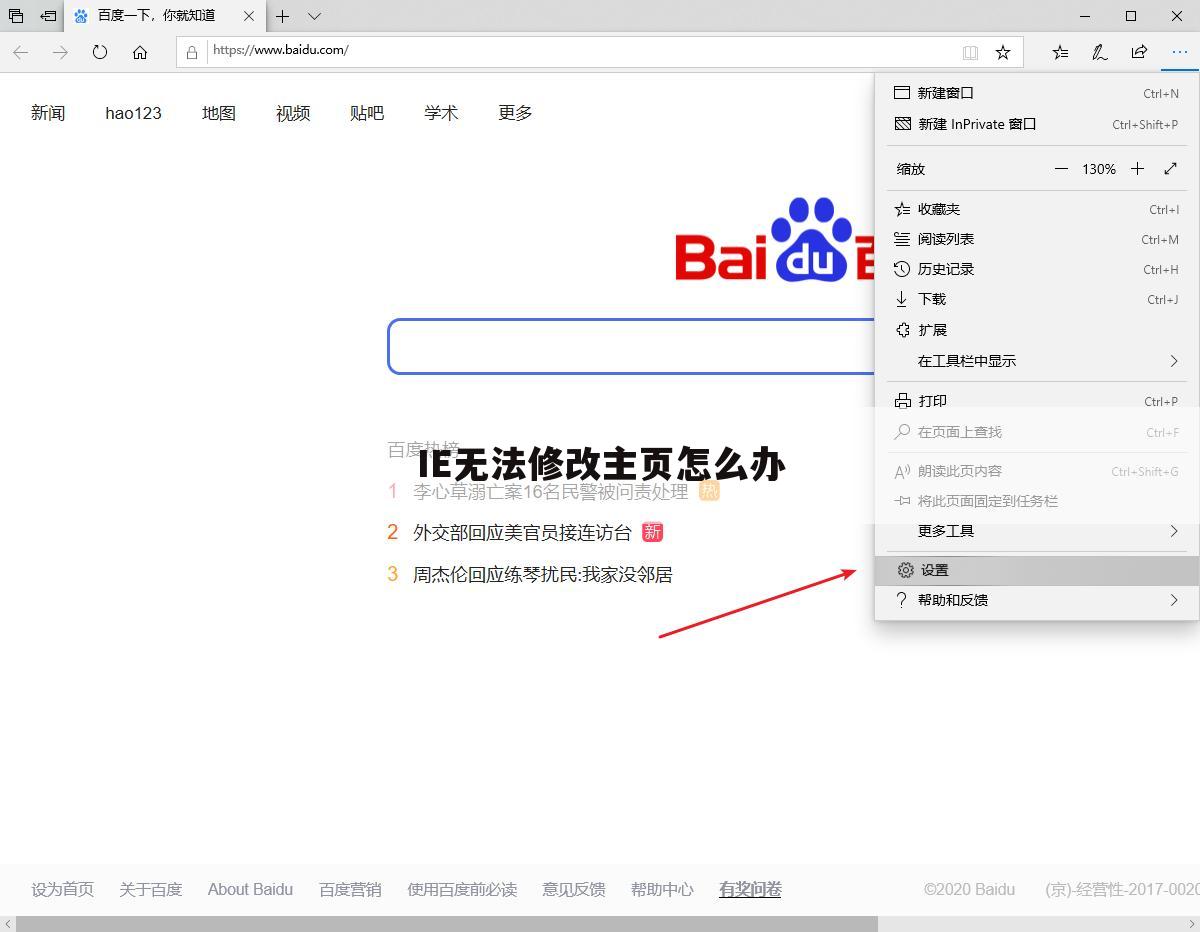
为什么我的IE主页修改不了?
本文贡献者:【忍风战队】, 疑问关键字:ie主页无法修改, 下面就让重庆云诚科技小编为你解答,希望本文能找到您要的答案!
贡献者回答IE主页修改不了是因为被其他程序篡改并锁定了主页。解决方法:
1;在键盘上按WIN键+R键打开运行窗口。
2;输入:gpedit.msc按回车键打开。
3;在左侧依次展开:“用户配置”—“管理模版”—“windows组件”—“Internet Explorer”
4;在右侧列表中找到“禁用更改主页设置”,双击打开。
5;选择“未配置”或者“已禁用”,点击确定保存,即可在Internet选项中修改主页。
6;如果设置“已启用”那么只能在上图页面下黑色箭头位置“主页”中修改。
以上就是重庆云诚科技小编解答贡献者:(忍风战队)贡献的关于“为什么我的IE主页修改不了?”的问题了,不知是否已经解决你的问题?如果没有,下一篇内容可能是你想要的答案,现在接着继续介绍下文用户【伴你月光下】解答的“浏览器主页无法修改怎么办”的一些相关疑点做出分析与解答,如果能找到你的答案,可以关注本站。
浏览器主页无法修改怎么办
本文贡献者:【伴你月光下】, 疑问关键字:ie主页无法修改, 下面就让重庆云诚科技小编为你解答,希望本文能找到您要的答案!
贡献者回答主页解除锁定:
点→开始→运行→输入→
gpedit.msc
打开组策略,
在左边的树状结构中找到
用户配置→管理模板→Windows组件→点击
Internet
Explorer
找到窗口右面有一项为:“禁用更改主页设置”,双击该项,选为“未配置”。
完成这一步之后就可以确定internet选项卡了,再次打开internet选项卡,就可以更改为你自己的首页了。
浏览器被广告弹出骚扰、恶意跳转链接和更改首页问题解决方案
(选择部分条目执行,不必全做):
1、C:\Program
Files\Internet
Explorer到这里找到→IEXPLORE.EXE→发送到桌面快捷方式→用这个。右键点刚刚发送到桌面的这个IEXPLORE.EXE快捷方式→属性→目标栏最后面→加一个空格→输入你要设置的主页网址(如"C:\Program
Files\Internet
Explorer\IEXPLORE.EXE"[此处空格]→应用→确定)。记住:目标栏最后要加空一格再输网址→这样你的主页就永远不会被篡改。
2、删除下面任务栏的IE快捷方式,也换成上面那个快捷方式(通过鼠标拖拽)。
3、开始→运行→regedit→编辑→查找(或者Ctrl+F)→输入弹出的恶意网址→查找→找到后把→名称对应下的值删除或置0
。
4、打开浏览器,点“工具”→“管理加载项”那里禁用所有可疑插件,或者你能准确知道没问题的保留。然后→工具→INTERNET选项→常规页面→删除cookies→删除文件→钩选删除所有脱机内容→确定→设置使用的磁盘空间为:8MB或以下(我自己使用的设置是1MB)→确定→清除历史纪录→网页保存在历史记录中的天数:3以下→应用确定(我自己使用的设置是“0”天)。
5、还原浏览器高级设置:工具→INTERNET选项→高级→还原默认设置。
6、恢复默认浏览器的方法“工具”→Internet选项→程序→最下面有个“检查Internet
Explorer是否为默认的浏览器”把前面的钩选上,确定。
7、设置主页:“工具”→Internet选项→常规→可以更改主页地址→键入你喜欢的常用网址→应用。
8、如果浏览器中毒就使用卡卡助手4.0版本修复,然后做插件免疫:全部钩选→免疫。然后→全部去掉钩选→找到“必备”一项,把能用到的插件重新钩选→取消免疫。能用到的就是FLASH和几种播放器的,其余的不要取消免疫。
9、运行→regedit→进入注册表,
在→
HKEY_LOCAL_MACHINE\SOFTWARE\Microsoft\Windows\CurrentVersion\Explorer\ShellExecuteHooks
这个位置有一个正常的键值{AEB6717E-7E19-11d0-97EE-00C04FD91972},
将其他的删除(默认项也保留无法删除)。
10、检查你的浏览器是否被某种(游戏或其它)安装程序恶意附加了某种插件→卸载清理掉它。
11、锁定主页永不更改:
进入Internet选项,把主页改成你所想要的→然后按应用→不要按确认→千万记住这个→也不要关闭选项卡→然后按开始→运行→输入→
gpedit.msc
打开组策略→在左边的树状结构中找到:
用户配置→管理模板→Windows组件→点击
Internet
Explorer
找到窗口右面有一项为:→“禁用更改主页设置”→设置好你想要的默认主页→然后双击该项→选为“已启用”。
完成这一步之后就可以确定internet选项卡了→再次打开internet选项卡→可以发现主页那一栏变灰了就是不可更改了。
以上就是重庆云诚科技小编解答(伴你月光下)回答关于“浏览器主页无法修改怎么办”的答案,接下来继续为你详解投稿用户(衣绮怀)回答“ie主页无法修改怎么解决”的一些相关解答,希望能解决你的问题!
ie主页无法修改怎么解决
本文贡献者:【衣绮怀】, 疑问关键字:ie主页无法修改, 下面就让重庆云诚科技小编为你解答,希望本文能找到您要的答案!
贡献者回答在计算机Windows系统的应用中不管是老手还是新手可能都遇到过IE浏览器主页无法更改的现象,遇到IE主页不能更改的现象一般都是因为某些病毒或木马文件篡改了IE浏览器设置或文件造成的,这里就提供几种不能更改IE主页的解决方法。
第一种方法: 修改注册表来解决IE主页问题。
我们在电脑左下角开始菜单中找到"运行"程序打开在命令窗口中输入"regedit"打开注册表,输入时注意不要带上引号,我们通过注册表找到 HKEY_CURRENT_USERSoftwareMicrosoftInternet ExplorerMainStart Page这个路径"Start Page"这个键值就是IE主页的地址,如果默认的主页是某一网址,我们可以将其地址修改为"about:blank"这个表 示空白页面的意思,当然也可以设置为自己喜欢的地址,修改后保存注册表设置按F5刷新后退出关闭IE窗口重新在打开一个IE即可。
第二种方法: 通过软件来解决IE主页问题。
网络中也有许多主页修改工具和主页修复工具都是非常棒的,比较出名的有360安全卫士中的IE修复工具,我们可以通过这个软件来修复IE首页。
第三种方法: 通过绑定主页的方法修改IE主页
参考网络中许多篡改IE的例子,我们也可以按照篡改IE主页的思路去把IE主页绑定为自己想要的地址,我们可以通过IE绑定工具来实现,打开这 个页面即可进入IE绑定工具下载页面,地址中的IE绑定工具就是按照网络中篡改IE主页的方法而设计的
上文就是重庆云诚科技小编解疑贡献者:(衣绮怀)回答的关于“ie主页无法修改怎么解决”的问题了,不知是否已经解决你的问题?如果没有,下一篇内容可能是你想要的答案,接下来继续解析下文用户【门前流水尚能西】解答的“ie 11 主页修改不了怎么办”的一些相关疑问做出分析与解答,如果能找到你的答案,可以关注本站。
ie 11 主页修改不了怎么办
本文贡献者:【门前流水尚能西】, 疑问关键字:ie主页无法修改, 下面就让重庆云诚科技小编为你解答,希望本文能找到您要的答案!
贡献者回答ie主页无法修改解决方法一
有很多人可能是直接点击某个网站上面的设置网页的连接。
如果他们代码没写好。会导致设置无效。这个时候就需要手动设置ie主页!打开浏览器。然后点击右上角的工具
-
interest
选项
然后在主页里面输入你想要的网站。
点击保存即可
ie主页无法修改解决方法二
有的时候可能是因为你的电脑装的实时防护软件锁定了你的IE主页。
这个时候就需要手动去修改了。
这里以QQ电脑管家为例!
打开电脑管家
-
然后点击右下角的功能大全按钮!
然后在切换选项卡到第二页。
找到IE主页锁定选项
然后在点击自定义输入网址的窗口。
然后输入你要的网站就可以啦
ie主页无法修改解决方法三
如果没有安装防护软件的!也可以自己手动的修改被撰改了的主页。
点击开始-运行。输入:regedit
然后点击确定
然后在点击导航里面的“编辑”-“查找”
然后再在查找目标里面输入你现在的网站域名。
比如我的是百度就输入百度的地址然后点击查找
然后会搜索到一个Start
Page
。
然后双击这个选项!
然后在修改成自己想要的主页。
点击确定急了。
这个要电脑管家没有锁定主页才能设置成功
ie主页无法修改解决方法四
这个方法是禁用修改功能。
设置之后任何人读不能修改主页了!
设置方法:点击开始-运行。
输入:gpedit.msc
。然后点击确定
然后左侧导航点击“用户配置”
,然后右边选择“管理模版”
然后在点击Windows
组件。
然后在选择Internet
Explorer
进入之后点击“禁用更改主页设置”
然后在点击“已启用”然后在主页里面输入网站。
点击确定即可
关于[ie主页无法修改]和[ie浏览器主页无法修改]的介绍到此就结束了,不知道你从中找到你需要的信息了吗 ?如果你还想了解更多这方面的信息,记得收藏关注本站。
推荐文章:
本文由网上采集发布,不代表我们立场,转载联系作者并注明出处:https://www.cqycseo.com/zixun/21162.html

